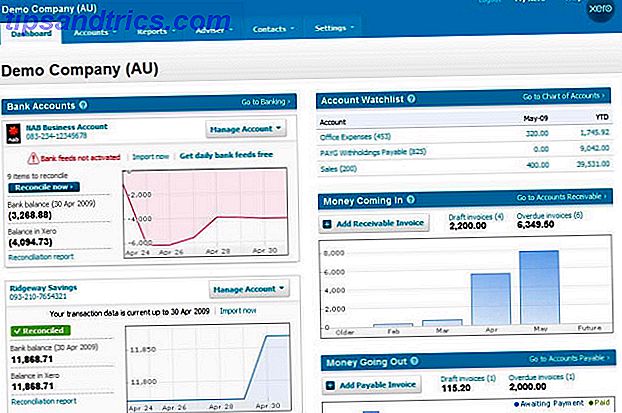I nuovi Mac sono dotati di Numbers, un programma per fogli di calcolo perfetto per aiutarti a organizzarti. Parte della suite iWork 5 Ragioni per cui dovresti usare iWork anziché Microsoft Office 5 Ragioni per cui dovresti usare iWork anziché Microsoft Office Molti utenti di Office da molto tempo non saranno disposti a passare dalle app con cui sono abituati a lavorare, ma è tempo di dare a IWork un'altra possibilità. Per saperne di più, Numbers è una scelta migliore su Google Docs ed Excel poiché è nativa per il tuo Mac e ha un'interfaccia più comoda per la progettazione di questi fogli.
Oltre a organizzare la tua vita, la progettazione di fogli di calcolo dovrebbe aiutarti a imparare a utilizzare Numbers per una serie di attività. Dal disegno e dalla progettazione di fogli alla realizzazione di grafici, ognuno di questi fogli dovrebbe aiutarti a capire le basi.
Non ci stiamo immergendo nella formattazione condizionale o CERCA.VERT. Quindi se sei avverso al foglio di calcolo, questo sarà un ottimo modo per bagnarti i piedi.
Nota: se sei nativo di iOS, i passaggi potrebbero essere leggermente diversi, ma fattibili. Se li salvi in iCloud Drive, puoi usarli su tutti i tuoi dispositivi.
1. Pianificatore pasti e diario alimentare
La perdita di peso spesso comporta la sostituzione delle scelte impulsive con pasti e spuntini programmati. Numbers ha un template Meal Planner integrato, che ha anche una lista della spesa che puoi usare.
Il problema è che è impostato per voi per avere una colazione diversa ogni giorno, snack unici pure. Per semplicità, creeremo un design più personalizzato. Fare clic su Nuovo documento nella schermata Apri, quindi selezionare Vuoto . Ci sono alcune intestazioni e piè di pagina predefiniti inclusi, chiariamoli per ora. Nella diapositiva di formattazione, che dovrebbe essere attiva per impostazione predefinita, impostare tutti gli elenchi a discesa sotto Intestazioni e piè di pagina su 0.
Cambia la barra del titolo da "Tabella 1" a "Pianificatore pasti". Inseriremo le prime due celle come Colazione e Snack . Quindi evidenziali e evidenzia il testo in grassetto e, nella scheda Cella della finestra di diapositiva di formattazione, seleziona il riempimento colore e seleziona un colore per queste due celle che farà comunque risaltare il testo.
Quindi prendi quelle celle, e le due sotto di loro e seleziona il bordo della scatola e aumenta il peso della linea finché non è visibile usando il dimensionamento in basso a destra. Circa 1 pt dovrebbe essere sufficiente per farlo risaltare.
Riempi il resto delle prime due righe dello stesso colore delle celle Colazione e Pranzo. Quindi, inseriremo i giorni della settimana nella terza riga, iniziando dalla seconda colonna. Riempi la prima cella della riga con un colore a tinta unita e al di sotto inserisci Main, Side 1 e Side 2 . Quindi trascina il segno di uguale finché il foglio di calcolo non contiene solo le tue celle di dati.
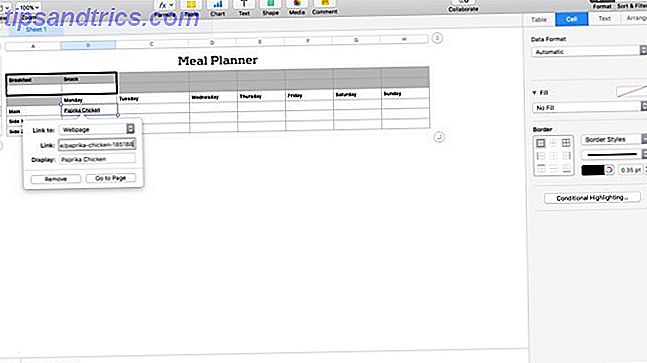
Quindi ora dovresti vedere il layout di base per il tuo piano alimentare. Quindi cerca quello che vuoi fare, riempiendo il foglio fino a quando non è completo. Per ogni voce, è possibile assicurarsi di salvare sempre il collegamento della ricetta evidenziando il testo e facendo clic con il tasto destro, quindi selezionare Aggiungi collegamento . Quindi incollare il collegamento e ora è sufficiente fare clic sul testo e un popup ti chiederà se desideri visitare il link.
Ora che hai la forma di base verso il basso, puoi modificarla per adattarla ai tuoi piani pasto specifici. Aggiungi righe per ospitare più varietà per colazione e pranzo, ma assicurati di pulire la parte superiore del foglio di calcolo per evitare confusione.
Puoi anche fare un ulteriore passo avanti e aggiungere il conteggio delle calorie ad ogni pasto, quindi sommarle in basso per tenere traccia dei tuoi progressi. Se si desidera tenere traccia della propria assunzione settimanale, salvare il modello vuoto nel primo foglio, quindi copiarlo in nuove schede ogni settimana. Questo dovrebbe anche aiutarti a ottenere le basi per creare nuovi fogli in Numbers.
2. Elenco dei progetti e delle cose da fare
Subito dopo aver perso peso, organizzarsi è la cosa più importante da fare. Fai le cose con 3 piccoli cambiamenti al tuo giorno. Fai le cose con 3 piccoli cambiamenti per il tuo giorno Ci saranno giorni buoni e giorni brutti, produttivi e improduttivi. Puoi inclinare la bilancia in favore dei giorni produttivi apportando alcune semplici modifiche alla tua routine. Leggi di più . Stiamo per creare un modello per tenere traccia dei progetti, degli obiettivi, della lettura corrente e dell'apprendimento, nonché di una lista di cose da fare quotidiana.
Apri un altro file vuoto e cancella tutte le intestazioni e i piè di pagina. Nascondere il titolo facendo clic con il pulsante destro del mouse e scegliendo Nascondi nome tabella . Quindi selezionare la prima linea facendo clic sul 1 a sinistra. Fare clic sulla scheda Cella nella diapositiva Formato sopra e selezionare un colore per riempire la linea. Nella prima cella, digita "Elenco cose da fare". Imposta lo stile per questo testo nella scheda Testo nella diapositiva.
Lista di cose da fare
Successivamente, creeremo il resto della nostra lista delle cose da fare. Seleziona il numero di celle che vuoi nella tua lista. (Io ne uso circa il 20, poiché uso ogni giorno lo stesso elenco di lavoro e attività da svolgere a casa.) Nella scheda Cella della diapositiva, cambia il Formato dati in Casella di controllo . Quindi vorremmo rendere il resto della linea una singola casella di testo, selezionare il resto delle celle nella riga 2. Nel menu Tabella, selezionare Unisci celle . Successivamente, copia le celle unite con Cmd + C. Seleziona il resto delle celle nell'elenco delle cose da fare, escludendo le caselle di controllo e incolla le celle unite con Cmd + V.
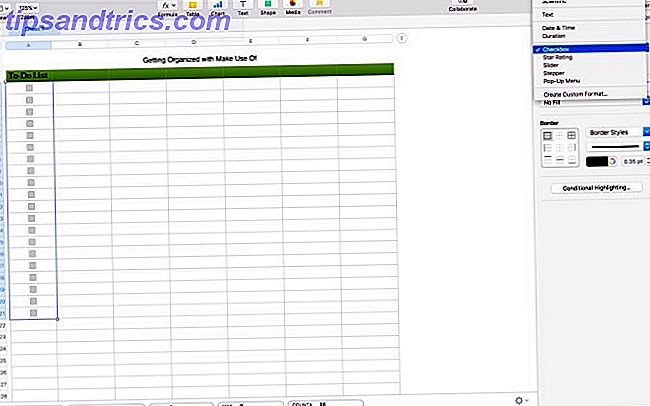
Quindi elimina la lista delle cose da fare evidenziandola. Per prima cosa dobbiamo disegnare l'interno, passare alla scheda Cella della diapositiva oltre il bordo e aumentare il peso a 1 pt e selezionare il contorno completo in alto a destra. Quindi selezionare nuovamente la casella e aumentare la velocità a 2 punti e selezionare il contorno in alto a destra per disegnare il bordo. Quindi, ripeti quel passaggio con la barra del titolo.
progetti
Successivamente, faremo i nostri elenchi di progetti. Sto suddividendo il mio in tre liste. Incolla il titolo dall'elenco delle cose da fare nella riga sottostante, modificando l'etichetta in Progetti . Quindi seleziona le sei linee sotto l'etichetta e riempila con lo stesso colore della barra del titolo. Sto usando "Lavoro", "Casa" e "Personale" per etichettare il mio, mettendoli sulla prima linea alternandoli con "Attività corrente". (Se si desidera solo tenere traccia dei progetti di lavoro, disporre il progetto e l'attività corrente come due colonne più grandi utilizzando i passaggi Unisci celle dall'alto). Ripetere i passaggi del profilo dall'alto.
Elenchi di monitoraggio
Quindi creeremo i nostri elenchi di tracciamento per l'apprendimento e la lettura 5 consigli per leggere più libri ogni anno 5 consigli per leggere più libri ogni anno Ci sono così tanti libri fantastici là fuori. Non aver mai finito almeno un po 'è un rimpianto in attesa di essere sentito. Prima di tutto leggendo di più e leggendo in modo intelligente con i seguenti suggerimenti. Leggi di più . Questi sono opzionali e se c'è qualcos'altro che stai cercando di tracciare da solo, mettili qui. Altre idee potrebbero essere progetti di miglioramento della casa, date importanti, programma di esercizi o contatti frequenti.
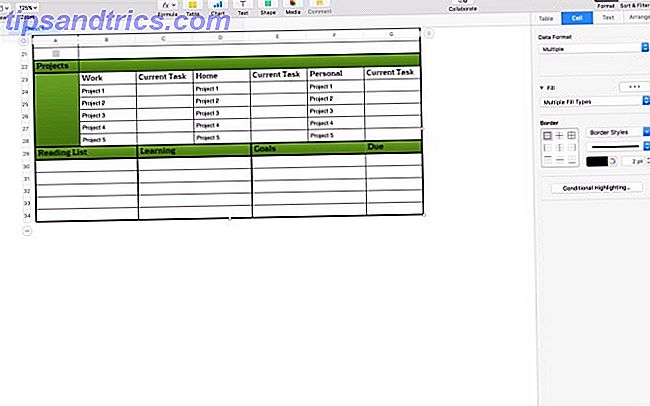
Seleziona le prime due celle della riga successiva e uniscile, quindi ripeti anche quelle successive. Nella prima riga inserisci il titolo, Elenco di lettura . Crea i bordi per il riquadro, quindi incollalo nel successivo gruppo di colonne, modifica il titolo in Apprendimento . Incollalo ancora una volta, cambiando il titolo in Obiettivi . Dovrebbe esserci una colonna finale, riempirla con lo stesso colore e inserire "Due". Potrebbe essere necessario regolare il testo in modo che corrisponda al titolo delle altre aree.
Infine, regola le dimensioni della tabella in fondo all'ultima cella. Quindi, se sei un tipo di persona con un singolo task manager, ora puoi semplicemente correre con questa scheda come elenco principale, aggiustando l'elenco delle cose da fare ogni giorno. Se preferisci ricominciare da capo ogni giorno, utilizzalo come modello e incollalo in una nuova scheda ogni giorno.
3. Programma giornaliero
Faremo una piccola sosta qui per qualcosa di molto più semplice, un programma giornaliero. Non si può modificare questo tanto quanto la lista delle cose da fare e il tracker del progetto, ma è bello avere una mappa per la settimana. Con un lavoro di un giorno, la mia settimana è probabilmente un po 'più di routine della maggior parte. Potrebbe essere ancora meglio solo crearne uno come registro di quello che stai facendo al momento. Quindi puoi provare e trovare luoghi in cui puoi risparmiare un po 'di tempo per lavorare al tuo prossimo progetto fai-da-te. Raspberry Pi Progetti per principianti Progetti Raspberry Pi per principianti Questi 10 progetti Raspberry Pi per principianti sono ideali per ottenere un'introduzione alle funzionalità hardware e software del Pi, e ti aiuterà ad alzarti e scappare in pochissimo tempo! Leggi più o più tempo per leggere MUO.
Apri un altro foglio bianco e cancella le intestazioni e i piè di pagina. Quindi nascondi di nuovo il titolo. Aggiungi una colonna sul lato destro facendo clic all'interno del foglio e trascinando l'indicatore della colonna a destra. Quindi riempire la cella in alto a destra con un colore solido. Questo ci dà la forma di base per il nostro grafico.
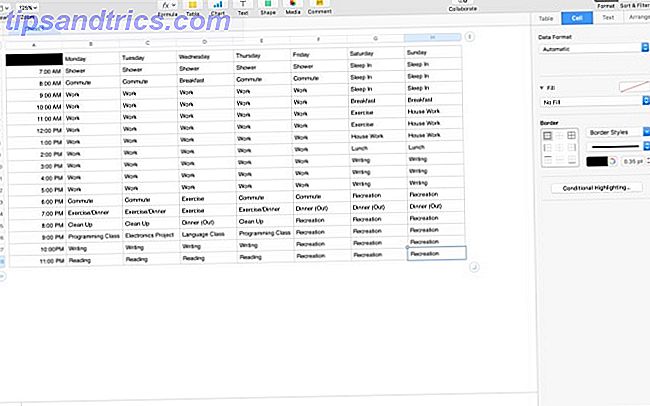
Successivamente aggiungi le ore che sei sveglio lungo la colonna di sinistra. Sono andato dalle 7:00 alle 11:00, ma potresti avere un programma diverso. Metti le tue giornate in alto. Quindi riempi le tue attività e avrai una foto della tua settimana. Modificalo per trovare il giusto equilibrio che stai cercando.
Puoi diventare un po 'più granulare e ridurlo a mezz'ora (dovrai aggiungere qualche riga in più). Se i tuoi giorni di lavoro sono prevedibili, puoi anche compilare quel tempo. Il mio programma è più per organizzare il mio tempo quando non sono al lavoro, ma potresti voler concentrarti sul tuo 9-a-5. Non è niente di terribilmente complesso, ma ti consentirà di capire cosa stai facendo con le tue giornate.
4. Budget di base
Un passaggio cruciale per organizzarsi consiste nell'ottenere le tue finanze in ordine 7 grandi risoluzioni finanziarie per il 2016 e come mantenerle 7 grandi risoluzioni finanziarie per il 2016, e come mantenerle se scegli le risoluzioni giuste, però, e usa gli strumenti giusti, dovresti essere in grado di fare una grande differenza positiva nelle tue finanze quest'anno. Leggi di più . Ci sono alcuni modelli di budgeting integrati in Numbers, ma tutti hanno scopi leggermente diversi. Quindi è probabilmente meglio se iniziamo da un altro modello vuoto. Crealo, cancella l'intestazione e il piè di pagina, quindi nascondi il titolo.
Il nostro budget sarà costituito da diverse schede, la ripartizione di base di ogni busta paga. La seconda scheda è un elenco delle fatture e quando vengono pagate. Questo budget presuppone uno stipendio settimanale con pagamenti simili ogni settimana. Potrebbe essere necessario modificarlo un po 'per adattarlo alla situazione.
Ripartizione dello stipendio
Per il nostro primo foglio, fare clic con il tasto destro del mouse sulla scheda in alto e selezionare Rinomina quindi inserire "Paycheck". Selezionare la linea superiore e riempire con un colore solido. Nella prima cella, inserisci "Budget settimanale" e in grassetto il testo. Quindi, analizza il tuo assegno totale, l'importo che paghi in bollette ogni settimana, quello che vuoi mettere da parte per i risparmi, così come le spese specifiche che hai messo da parte come generi alimentari e le spese di gas / transito. Etichettali nella prima colonna e poi inserisci i tuoi dati nella seconda.
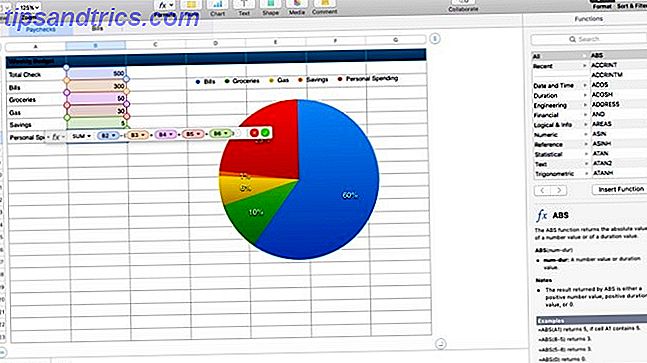
Per trovare ciò che rimane per la spesa personale, costruiremo la nostra prima formula. Inserisci "=" nella cella e il generatore di formule dovrebbe apparire. Inserisci "SUM B2- (B3 + B4 + B5 + B6)" per scoprire quanto puoi soffiare su app, caffè, dischi e birra questa settimana. Possiamo quindi creare un grafico che mostri la ripartizione delle spese evidenziando le righe 3-7 e facendo clic su Grafico nella barra degli strumenti.
Nel popover, seleziona il grafico a torta (puoi cambiare lo schema dei colori del tuo grafico scorrendo a destra). Il grafico apparirà sotto il tuo foglio di lavoro, fai clic e trascinalo accanto ai tuoi dati. Ora dovresti vedere i tuoi tipi di spesa suddivisi in percentuale del tuo budget.
Bill Sommario
Per aggiungere il nostro prossimo set di dati, aggiungeremo un'altra scheda. Fare clic sul segno più nella barra degli strumenti per creare un nuovo foglio. Rinominalo in "Fatture" e cancella l'intestazione e i piè di pagina. So che li stiamo ricreando, ma è meglio avere il controllo del riempimento e altri dettagli. Espandi il foglio fino a quattordici colonne. Potrebbe essere necessario regolare il numero di righe in base al numero di fatture pagate ogni mese.
Evidenzia le prime cinque celle nella prima riga e riempili con un colore a tinta unita. Quindi etichettali: "Bill", "Amount", "Pay On" e "Due Date". Successivamente, compila le fatture che stai pagando, con "Paga su" la settimana in cui paghi il conto. Infine, nella parte superiore della colonna successiva, compila le prime quattro celle con lo stipendio 1 totale, lo stipendio 2 totale, lo stipendio 3 totale e lo stipendio 4 totale.
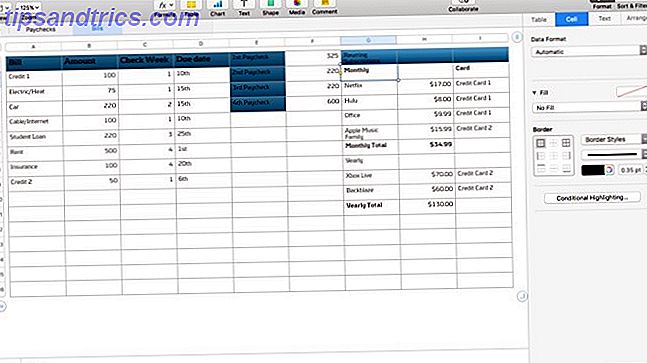
Quindi, stiamo andando a sommare ciò che paghiamo ogni settimana usando una formula SUMIF. Accanto all'etichetta, inserisci "= SUMIF (C, 1, B)" che somma tutte le fatture che vuoi pagare con ogni busta paga. Incolla la formula nei successivi quattro fogli, assicurandoti di cambiare il secondo valore in base alla settimana che stai valutando.
Nelle ultime tre colonne, dettagliare le sottoscrizioni ricorrenti e sommarle per mese e anno. In questo modo puoi vedere ciò che paghi ogni mese / anno, solo per assicurarti che tutte le tue sottoscrizioni ricorrenti siano elencate da qualche parte. Scomporli con rinnovi mensili e annuali e annota quale carta di credito si trova. Quindi fai una rapida somma per ogni categoria. A questo punto, potresti essere scioccato da quanto stai spendendo.
Una volta che hai le basi, c'è qualche ulteriore modifica che puoi fare. L'aggiunta di schede per tracciare i saldi dei conti e la spesa per le singole carte di credito ti aiuterà a vedere se i tuoi pagamenti stanno facendo la differenza nel ridurre il tuo debito. Sperimenta e scopri quale tipo di tracciamento funziona meglio per te.
Che dire delle app?
Sono sicuro che a questo punto probabilmente hai alzato gli occhi più volte e hai detto che ci sono già app che fanno tutto questo e lo fanno meglio. Costruire ognuno di questi ti investe molto più del semplice download di un'altra app da fare o di una app per il budget. Dopo aver imparato il processo, sentiti libero di passare a un'app.
I numeri non saranno mai potenti come Excel, ma il suo approccio alla progettazione ti consente di creare fogli amichevoli e accessibili per casa e lavoro. Ognuno di questi progetti avrebbe dovuto portarti più avanti nelle basi di Numbers.
Usi i numeri? Come organizzi la tua vita?
Immagine di credito: Maxx Satori tramite Shutterstock